正常星轨的后期
你已经有几十张甚至几百张的星空图。下面我用截图演示怎么把星空变成星轨。
个人习惯,先会把所有的星轨过一次LR,因为每张星轨都基本一样,所以完全可以用LR批量处理,处理100张图大概只要6 7分钟,很快的。
你们也许会问我,为什么?因为单反的raw一般比较灰,而且星星不明显,做出来的星轨不太好看,我发张对比图你们就知道了,如图。
用的是我自己弄的Lightroom预设:

过了一次LR后,接下来就要用到Photoshop,请跟着截图,简单的几个步骤。
1、文件---脚本---将文件载入堆栈。
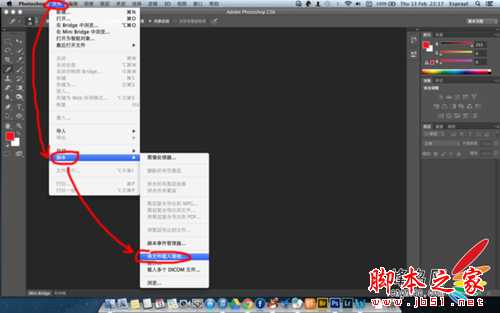
2、浏览(选择你的星空图)---在“载入图层后创建智能对象”处打勾---确定。
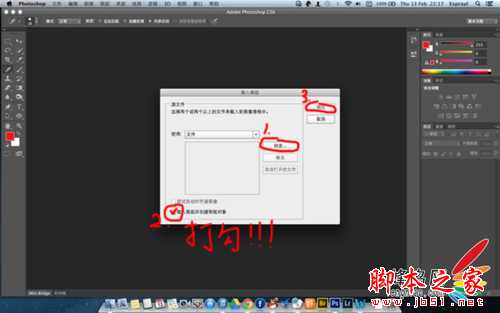
3、载入完后,图层---智能对象---堆栈模式---最大值。
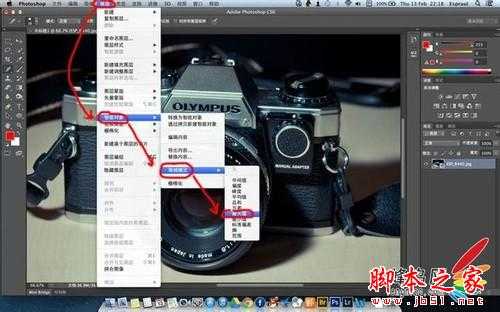
接下来要做的就是等待,根据电脑配置决定,我的电脑一般处理100张要几分钟,恭喜你!你已经学会了怎么创建自己的星轨然后,你会得到星轨图。
螺旋星轨,这种星轨,只用一张星空,可以说是简单而且炫酷!
在这里要用到一个PS插件,你们可以百度startrails,根据步骤安装,我就不教你怎么装了,但我会教你怎么用
但是要注意的是,这是PS插件,要拖进PS的文件夹里面才可以用的,不是软件,别下错了。
声明:在这里要感谢插件作者半岛雪人老师对这个插件所付出的心血。
下载好后,在窗口---扩展功能—打开startrails。
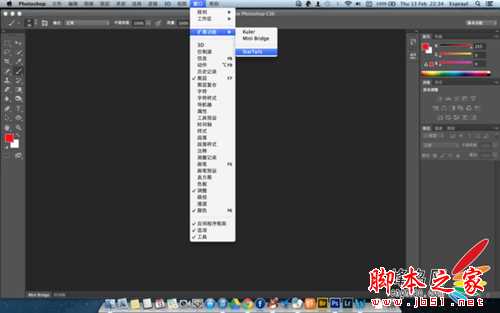
打开之后是这样的:
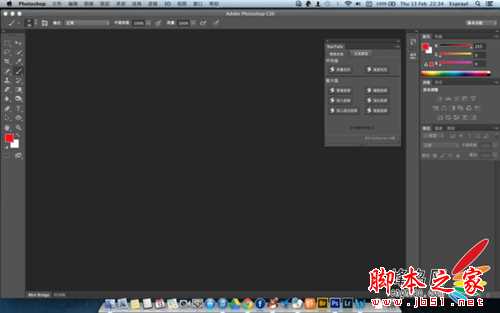
打开一张星空图,一张够了。

复制80-200个图层,如图

选择“螺旋效果”。
重点来了!
我要解释下这个软件的中心坐标X,以及中心坐标Y,这个是根据你的相片的像素决定的,你可以看我话的坐标轴,我假设照片是100*100,你可以根据X Y轴确定你星轨的中心在哪里,注意输入的是像素值。

我给个例子,D7000的相片我大概记得是4900*3200,那么,如果我想螺旋星轨的中心在最中央,我就应该在X输入4900的一半即2450,Y输入3200的一半1600,这个根据个人需要设定,不一定要在中心。
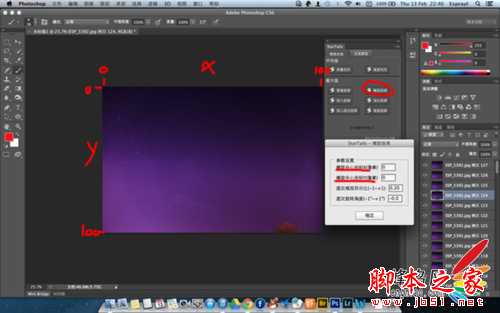
数据如下:
X自定
Y自定
逐次缩放百分比0.2-0.4(随你选)
逐次旋转角度-0.2- -0.4 (随你选)
等待完成。
爆炸星轨,同样用startails,同样只用一张星空图。
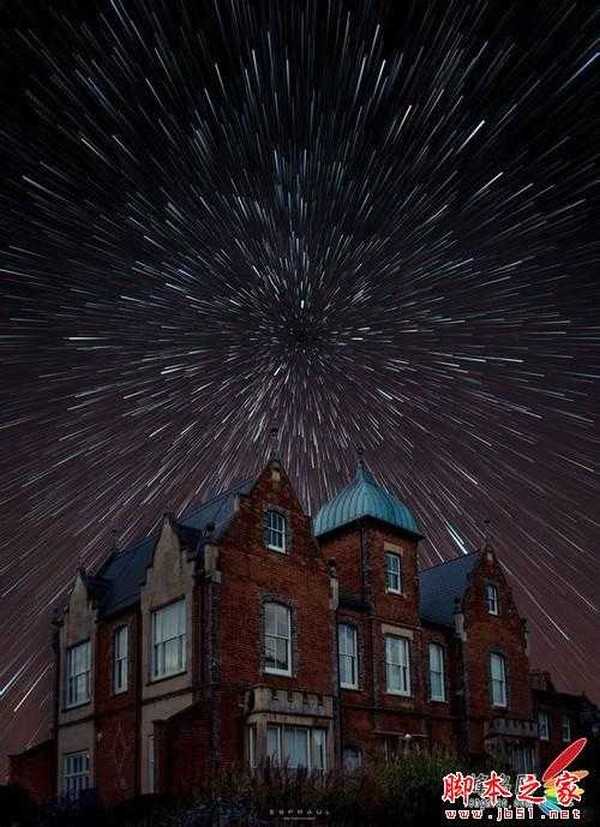
但是只用复制40-70张就够了。
数据:X和Y自定。
逐次缩放百分比 0.2-0.5。
逐次旋转角度:必须为0 重要!
等待完成。
提示:还可以试试这个软件的其他效果,淡入淡出,彗星等!
素材分享
我的教程到这里就结束了,希望你们有所收获,也感谢你们看到这里!
喜欢的就粉一下!之后还有LR教程。

为了照顾手头没素材的同学,我这里发一张星空图,方便你们练手,你可以直接右键另存为。
星星
免责声明:本站文章均来自网站采集或用户投稿,网站不提供任何软件下载或自行开发的软件! 如有用户或公司发现本站内容信息存在侵权行为,请邮件告知! 858582#qq.com
P70系列延期,华为新旗舰将在下月发布
3月20日消息,近期博主@数码闲聊站 透露,原定三月份发布的华为新旗舰P70系列延期发布,预计4月份上市。
而博主@定焦数码 爆料,华为的P70系列在定位上已经超过了Mate60,成为了重要的旗舰系列之一。它肩负着重返影像领域顶尖的使命。那么这次P70会带来哪些令人惊艳的创新呢?
根据目前爆料的消息来看,华为P70系列将推出三个版本,其中P70和P70 Pro采用了三角形的摄像头模组设计,而P70 Art则采用了与上一代P60 Art相似的不规则形状设计。这样的外观是否好看见仁见智,但辨识度绝对拉满。
